
Mostrar e‑mails de remetentes VIP no Mail no Mac
Pode encontrar facilmente as mensagens de e‑mail de pessoas importantes, tornando-as “VIP”. Quaisquer mensagens de uma pessoa VIP na caixa Recebido (mesmo as enviadas como parte de uma conversa) são apresentadas numa caixa de correio VIP (um tipo de caixa de correio inteligente). É possível ter até 100 pessoas na lista VIP.
Classificar uma pessoa como VIP
Na aplicação Mail
 no Mac, selecione uma mensagem de alguém que queira tornar VIP.
no Mac, selecione uma mensagem de alguém que queira tornar VIP.Mova o cursor junto ao nome da pessoa no cabeçalho da mensagem e, em seguida, clique na estrela
 que aparece.
que aparece. 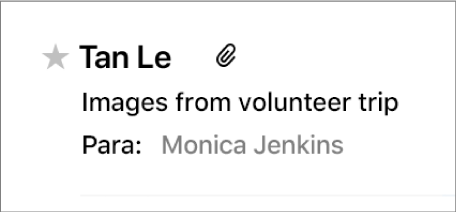
Pode clicar na seta num endereço inteligente e, em seguida, selecione “Adicionar à lista VIP”.
Se uma pessoa VIP tiver vários endereços de e‑mail na aplicação Contactos, as mensagens de todos os endereços são incluídas na caixa de correio VIP.
Mostrar os e‑mails de uma pessoa VIP
Na aplicação Mail
 no Mac, clique na seta na caixa de correio VIP na barra de favoritos ou na barra lateral.
no Mac, clique na seta na caixa de correio VIP na barra de favoritos ou na barra lateral.Selecione uma pessoa VIP.
Só as mensagens dessa pessoa VIP são mostradas. Se não vir as mensagens que esperava, clique em “Ordenar por” na parte superior da lista de mensagens e, depois, selecione “Todas as caixas de correio” (um visto indica que a opção está ativa).
Para ver novamente as mensagens de todos os remetentes, clique em Recebido na barra de favoritos ou na barra lateral.
Remover o estatuto VIP de alguém
Na aplicação Mail
 no Mac, selecione uma mensagem da pessoa VIP.
no Mac, selecione uma mensagem da pessoa VIP. Mova o cursor junto ao nome da pessoa no cabeçalho da mensagem e, em seguida, clique na respetiva estrela
 .
. A caixa de correio VIP correspondente é removida da barra de favoritos e da barra lateral; (as mensagens dessa pessoa permanecem na caixa Recebido).
Se utilizar Contactos em iCloud, a sua lista de pessoas VIP estará disponível nos outros computadores Mac (com OS X 10.8 ou posterior) e dispositivos iOS (com iOS 6 ou posterior) que tenham os Contactos em iCloud ativados.